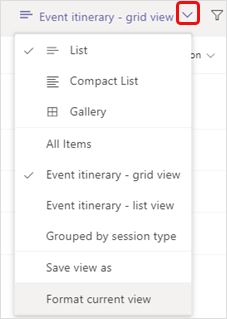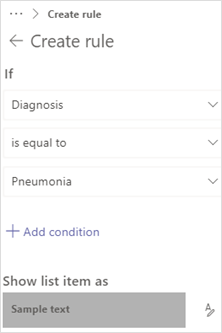Du har en mängd olika formateringsalternativ för dina listor. Du kan använda format för att göra en lista lättare att läsa, eller så kan du skapa regler för att markera vissa listobjekt baserat på värden i listan (villkorsstyrd formatering). Och med JSON kan du skapa mer komplexa vyer som passar organisationens behov.
Obs!: De här funktionerna är för närvarande inte tillgängliga på mobila enheter.
Artikelinnehåll
Formatera en listlayout
-
Gå till listan som du vill formatera.
-
Till höger ovanför listan väljer du nedåtpilen Växla vyalternativ och sedan Formatera aktuell vy.
-
Under Välj layout väljer du Lista.
-
Det finns flera alternativ på panelen Formatera vy.
• Om du vill växla mellan blå och vita rader i listan för enkel läsning väljer du Alternerande radformat. • Om du vill göra andra ändringar i varannan rad, till exempel olika färger, teckensnitt och kantlinjer, väljer du Redigera radformat. Välj redigeringsikonen
-
När du är klar med formateringen av vyn väljer du Spara.
-
Om du vill namnge och spara den nya vyn för framtida bruk upprepar du steg 2 ovan men väljer Spara vy som, anger ett namn och väljer Spara.Nu visas den här vyn i listrutan Växla vyalternativ tillsammans med de andra vyerna och alternativen.
Formatera en gallerilayout
-
Gå till listan som du vill formatera.
-
Till höger ovanför listan väljer du nedåtpilen Växla vyalternativ och sedan Formatera aktuell vy.
-
Under Välj layout väljer du Galleri.
-
Välj Redigera kort.
-
I panelen Kortdesigner kan du göra följande ändringar i gallerivyn.• Välj kolumnnamnen för de data som du vill ska visas på korten.• Dra kolumnnamnen för att ändra ordning på kolumndata på korten.• Om du vill ta med kolumnnamnen i korten, i motsats till att bara inkludera data, väljer du Visa kolumnnamn som etiketter.
-
När du är klar med formateringen av vyn väljer du Spara.
-
Om du vill namnge och spara den nya vyn för framtida bruk upprepar du steg 2 ovan men väljer Spara vy som, anger ett namn och väljer Spara.Nu visas den här vyn i listrutan Växla vyalternativ tillsammans med de andra vyerna och alternativen.
Formatera en vy med JSON
-
Välj Avancerat läge längst ned på panelen Formatera vy eller Kortdesignern och skriv JSON i rutan.
Mer information och JSON-exempel finns i Formatera listvyeroch Använda vyformatering för att anpassa SharePoint.
Vill du veta mer?
Använda vyformatering för att anpassa SharePoint
Formatera en kolumn för att ändra hur den ser ut
Formatera pilformer i en valt kolumn
Obs!: I SharePoint-artiklarna gäller inte allt innehåll för Teams.